u启动v6.3启动u盘安装原版win7系统
1、把存有原版win7系统iso镜像文件包的u启动v6.3港粕登漪装机版u盘启动盘插在电脑usb接口上,然后重启电脑,在出现开机画面时用一键u盘启动快捷妗哳崛搿键的方法进入到u启动主菜单界面,选择【02】运行u启动win8pe防蓝屏版,按回车键确认选择,如下图所示:
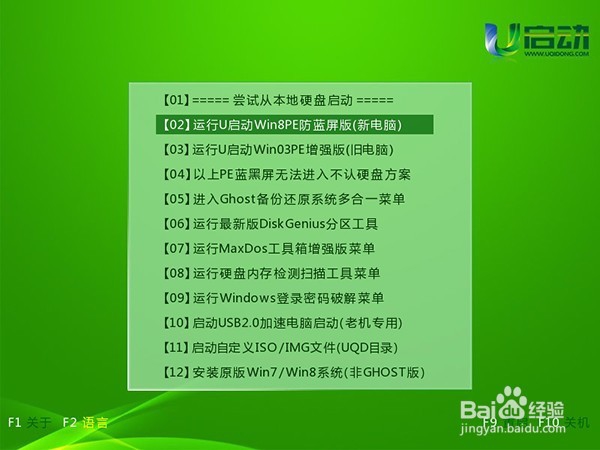
2、进入u启动win8pe系统后,u启动pe装机工具会自动打开并加载u启动u盘启动盘中原版win7系统iso镜像文件包,然后展开下来菜单并选择windows 7旗舰版,如下图所示:
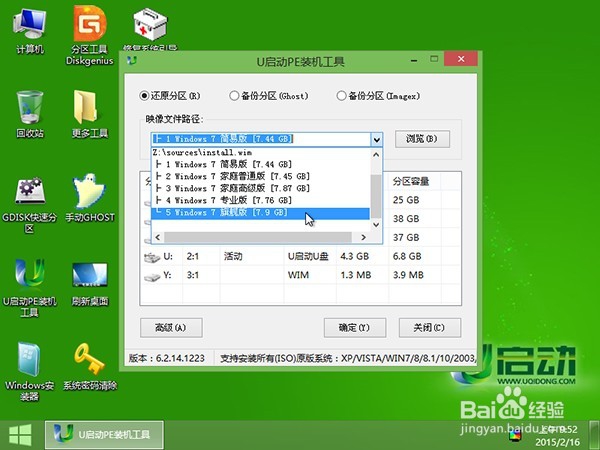
3、接着单击选择c盘为系统安装盘,再点击“确定”按钮,如下图所示:

4、此时会弹出一个询问提示窗口,点击“确定”按钮继续,如下图所示:
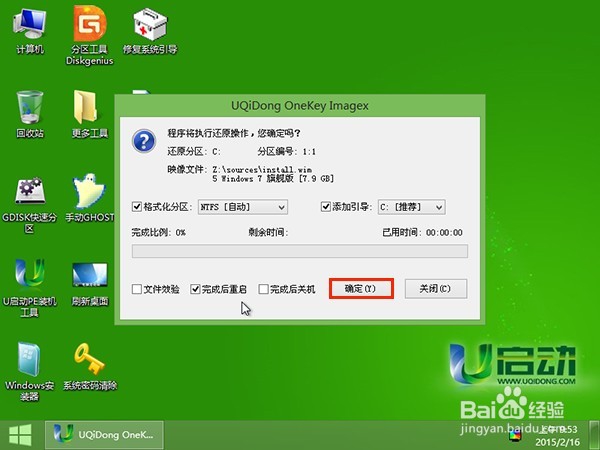
5、然后等待windows 7旗舰版系统文件释放完成,如下图所示:
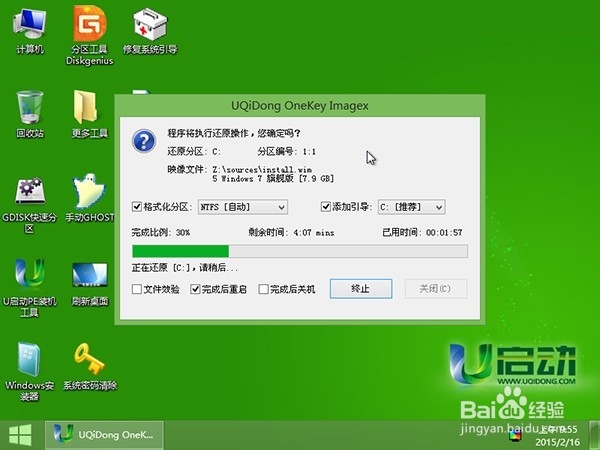
6、随后会弹出询问窗口,点击“是”按钮立即重启电脑或等待10秒后自动重启电脑,如下图所示:
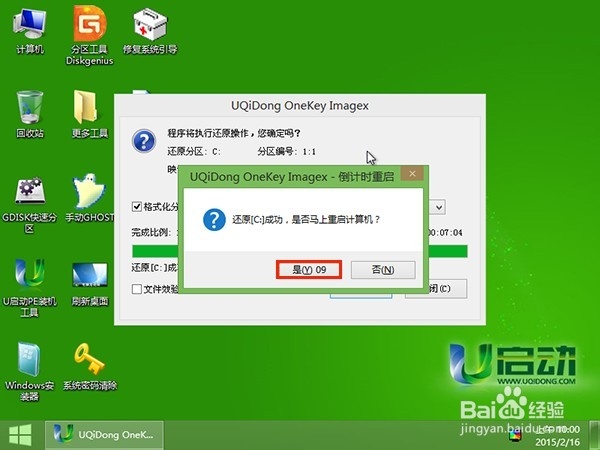
7、电脑重启后继续原版win7系统设备安装,如下图所示:

8、安装程序设备完成后,重启电脑,并进行windows 设置,如下图所示:

9、完成windows 设置后等待进入到windows 7系统桌面,如下图所示:
